2025年にWooCommerceドロップシッピングを始める方法

独立したビジネスを始める考えがあり、資本要件が低く、自由な時間があり、繰り返し性の高いビジネスモデルを望んでいる場合、ドロップシッピングはあなたにぴったりの選択肢です。かなり印象的だと思いませんか?しかし、 ドロップシッピングビジネスを始める、多くの時間と労力を必要とします。
ドロップシッピング ストアを成功させるには、考慮すべき要素や手順が数多くあるため、ガイドとなる助けを求めるのは自然なことです。ドロップシッピングストアを立ち上げたいが、どのプラットフォームから始めるべきか迷っている場合、この記事は間違いなく役立ちます。
利用できるプラットフォームは数多くあります オンラインストアを構築する、そしてその中でも、WooCommerce を際立たせる要素は数多くあります。これは、独自のオンラインストアをセットアップするのに役立つ最も人気のある電子商取引プラットフォームの 1 つです。次に、WooCommerce が最良の選択肢の 1 つである理由と、WooCommerce を使用してドロップシッピング ストアを構築する方法について説明します。
WooCommerceとは何ですか
ウーコマース は、WordPress Web サイトをプロの e コマース ストアに簡単に変えることを可能にする、オープンソースのカスタマイズ可能なプラグインです。つまり、これを使用してオンライン ストアのあらゆる側面を管理および制御できるほか、カスタム拡張機能を追加してストアを充実させることもできます。
WooCommerce は、WordPress で 500 万以上のアクティブインストールと 4.5 のユーザー評価を獲得しています。機能が豊富なので、初心者でも簡単に習得して使用できます。WordPress で無料でセットアップできます。最も人気のある WordPress 電子商取引ソリューションであり、おそらく最も機能が充実した電子商取引プラグインです。
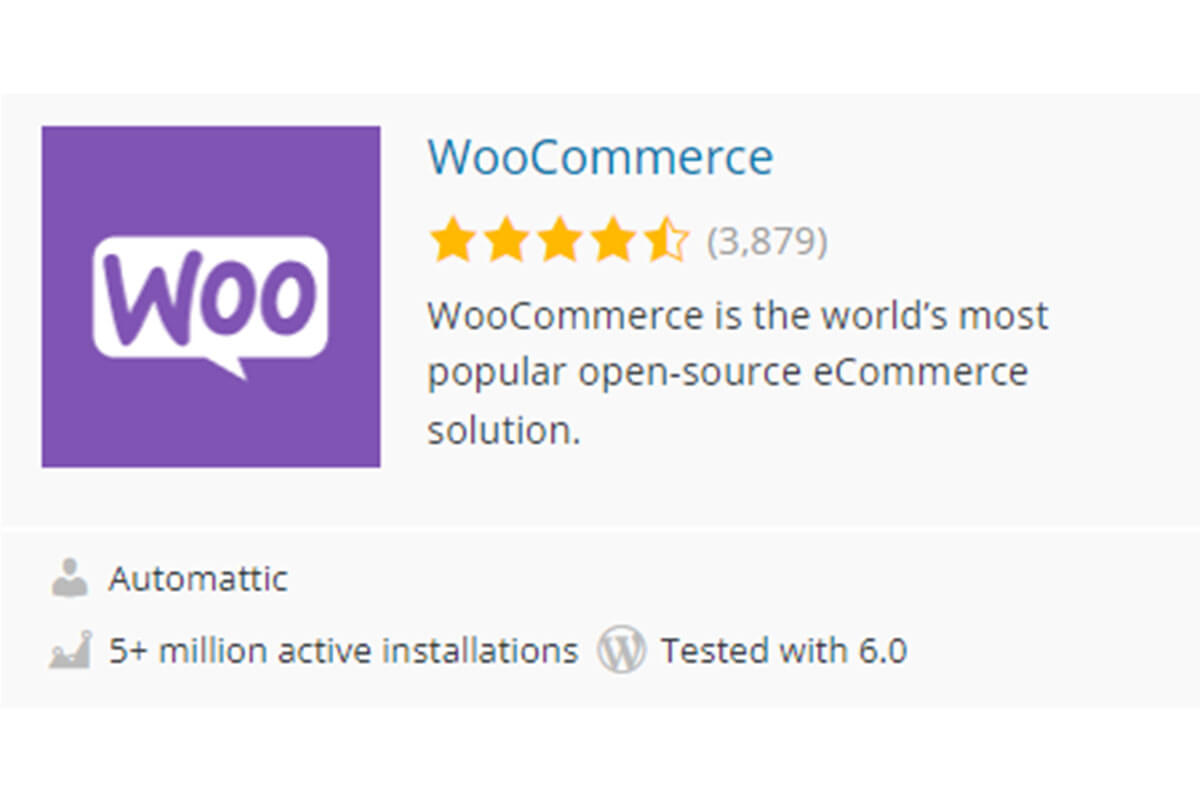
WooCommerce vs Shopify
1. 価格
WooCommerce は、WordPress をベースにした無料のオープンソースの電子商取引プラグインです。ドメイン名、ホスティング、支払いゲートウェイの料金を支払う必要があります。プレミアム テーマやプレミアム プラグインなどの柔軟な料金もあるため、ビジネスが成長するにつれて全体のコストは増加します。この点に関して、最初は WooCommerce で動作する無料の拡張機能を探すことができ、全体的な使用コストは比較的低くなります。
Shopifyのプリシング 透明性は高いですが、支払うべきものが比較的多くあります。Shopify のベーシックプランは月額 $25 から始まり、月額 $69 またはアドバンスド Shopify プラン (月額 $299) にアップグレードできます。Shopify は独自の Shopify Payments ソリューションを提供しており、ベーシックプランの料金は 3.2% + 取引 1 件あたり 30 セントです。外部のサードパーティ決済ゲートウェイにも接続する必要がある場合は、すべての取引に対して 2.0% の追加料金が Shopify から請求されます。
2. 使いやすい
WooCommerce が Shopify と異なる点は、WooCommerce がホスティング プラットフォームではないことです。とはいえ、ドメイン名とホスティングプロバイダーに投資する必要があるため、初心者にとっては障壁があることを意味します。ただし、WooCommerce はより柔軟で、ストアをより適切に制御できるため、開始までに時間がかかる場合がありますが、長期的にはストアにとっては有益です。
以来 ショッピファイ は完全にホストされたプラットフォームなので、誰でも非常に短時間で完全に機能するオンライン ストアを構築できます。 Shopify では、商品、販売、在庫を簡単かつ直感的に管理できます。ただし、これによりオンライン ストアに対するユーザーの制御も制限されるため、Shopify が設定したルールに従って運営する必要があります。
3. お支払い方法
WooCommerce には PayPal と Stripe の支払い機能が付属しており、他の支払い拡張機能を通じてすべての一般的な支払い方法をサポートしています。独自のビジネス アカウントまたはサードパーティの支払いツールを使用して代金を回収する場合、WooCommerce を使用したドロップシッピングで多くの費用を節約できます。
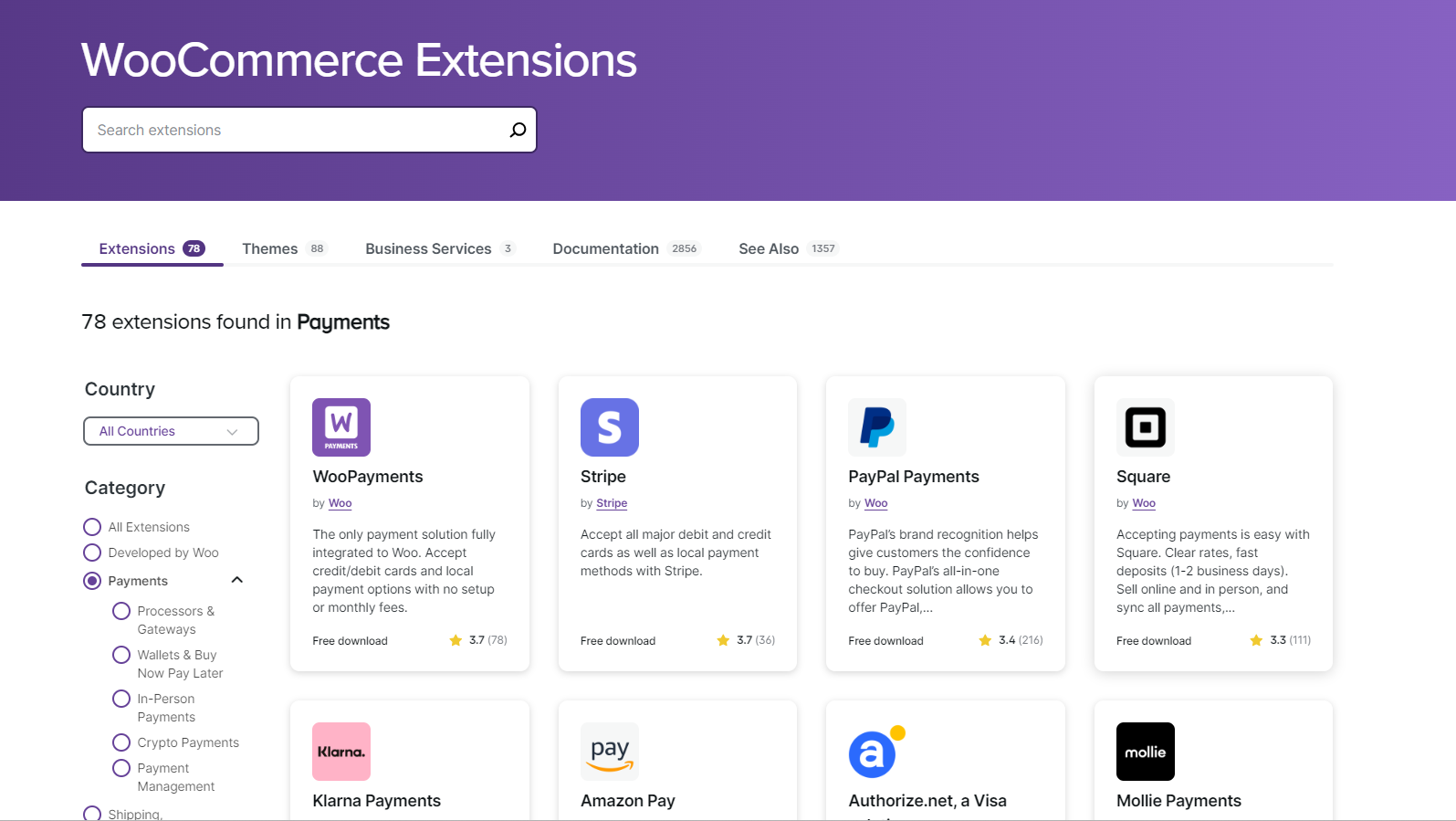
Shopify が独自に提供する お支払い方法 1取引あたり3.3% + 30セントかかりますが、サードパーティの支払い方法を使用して生成された取引量に対しては、さらに2%の手数料が請求されます。
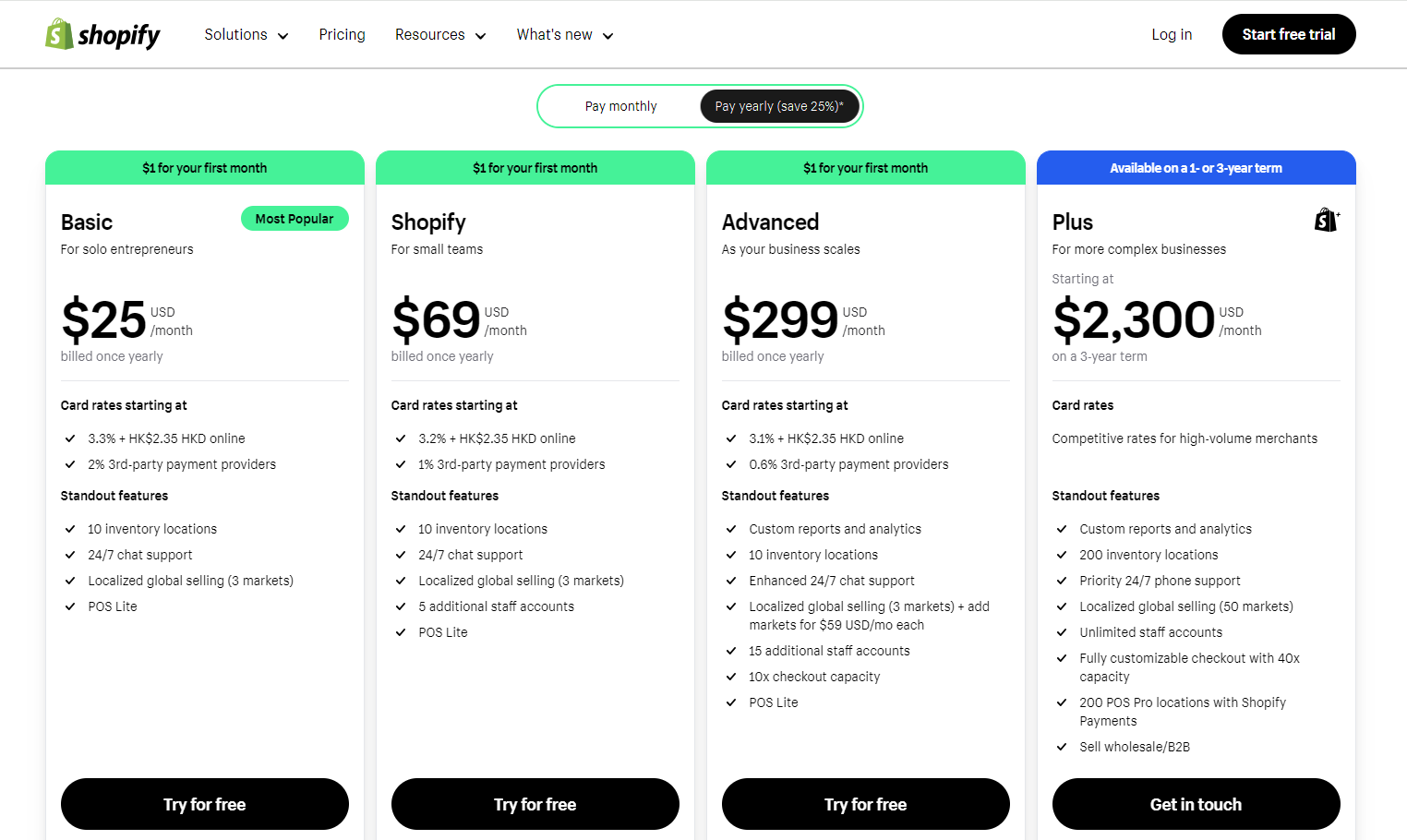
4. テーマの選択
公式 WooCommerce ウェブサイトには 20 個のテーマがあり、もちろんプラグインをインストールして WooCommerce ストアのデザインをカスタマイズすることもできます。
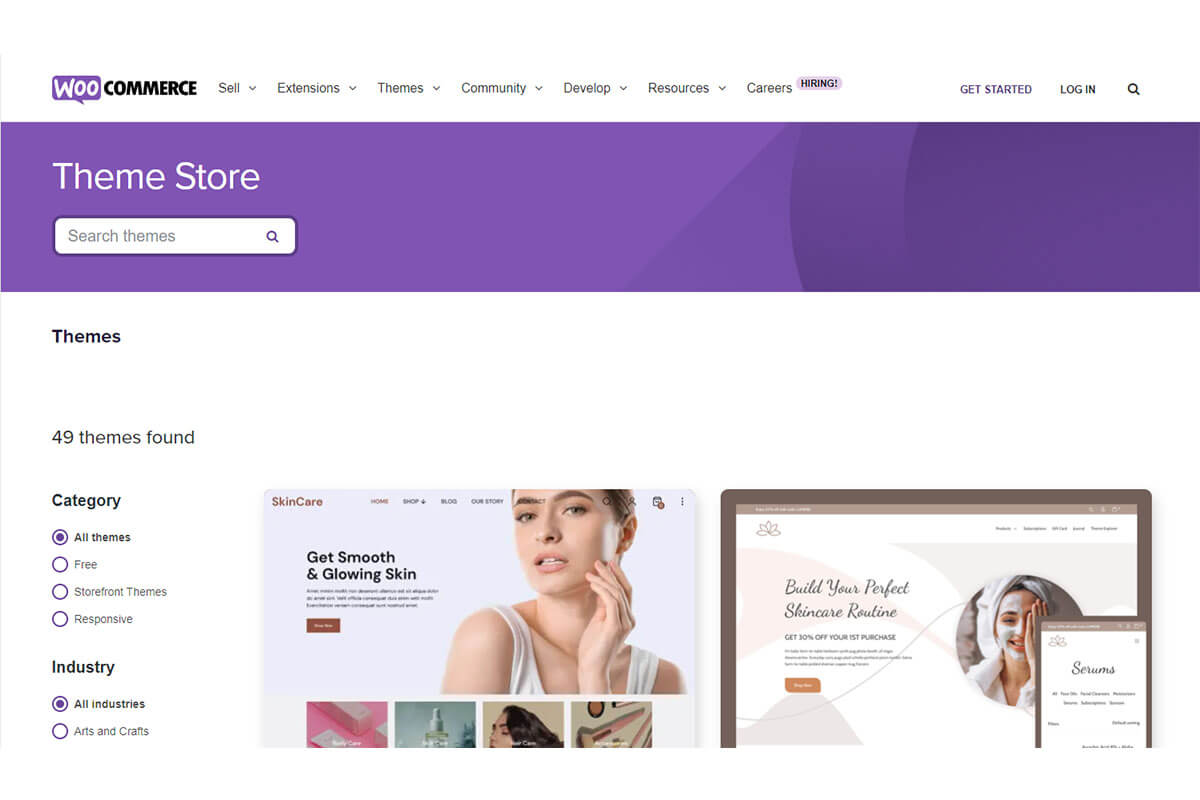
Shopify はテーマの種類が少なく、カスタマイズも制限されており、WooCommerce に比べて柔軟性に欠けます。
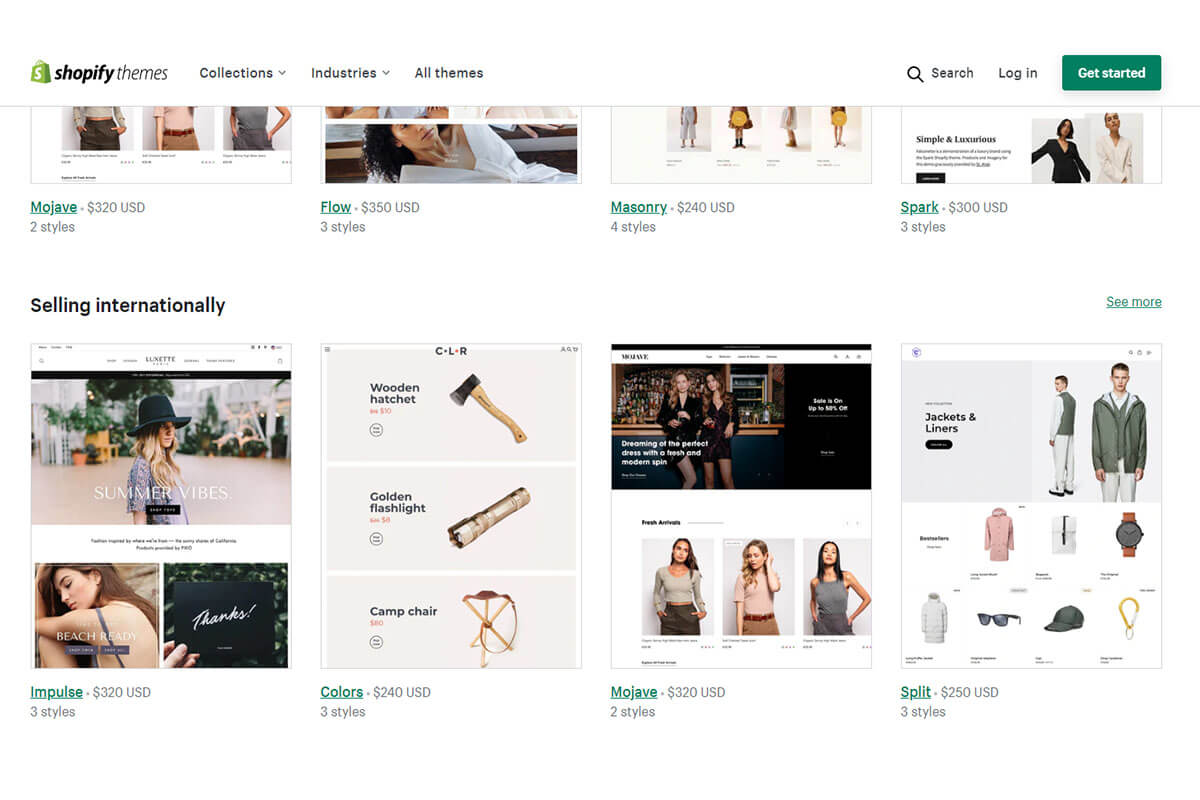
5. プラグインと拡張機能の利用可能性
たくさんあります プラグイン WooCommerce 用に特別に開発されたものから選択して、ストアに機能を追加して、あまり多くの制限なしでカスタム Web サイトを構築できます。
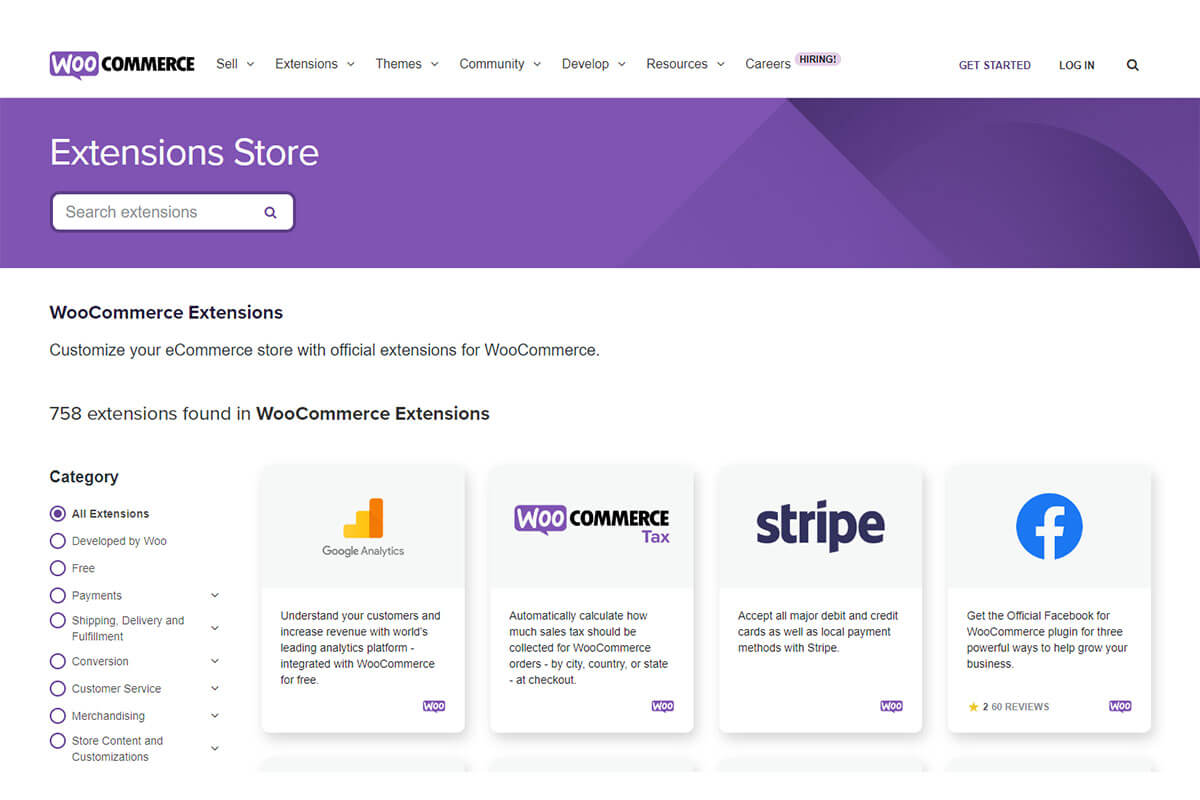
拡張機能に関しては、Shopify には専用の アプリストア。ほとんどのアプリには無料試用期間があり、その後は毎月の固定料金が支払われます。 Shopify のアドオンや拡張機能の数は WooCommerce よりも少ないです。
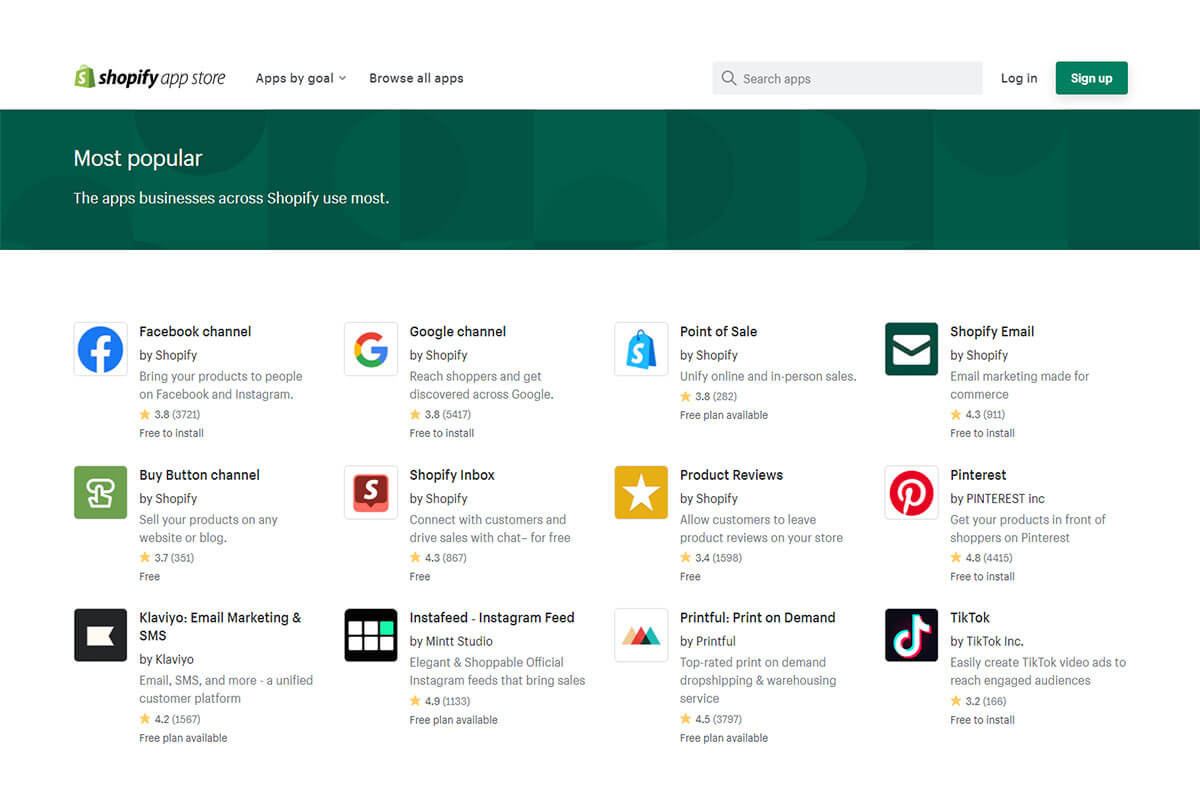
全体として、WooCommerce は、独自の WordPress Web サイトの構築の学習により多くの時間を費やしたい場合に最適なソリューションです。無制限のカスタマイズが可能で、コストは Shopify よりもはるかに低くなります。
WooCommerce ドロップシッピング ストアを設定する方法
上記に基づいて、WooCommerce のコンテンツと機能をある程度理解できるはずです。このパートでは、WooCommerce ストアを構築する方法のプロセスを説明します。
ステップ 1: ドメインとホスティングを取得する
1. Webサイトとドメインを作成する
まずは WordPress でウェブサイトを構築しましょう。WordPress は柔軟性があり使いやすく、ビジネスに必要な機能を提供します。
次に、ドメイン名に投資する必要があり、年間 $10 から $20 の費用がかかる場合があります。ドメイン名は、ほぼすべてのドメイン レジストラーから購入できます。あなたにおすすめの人気のものは次のとおりです ブルーホスト, ホストゲーター、 そして Google ドメイン.
ドメイン名はあなたのものを表します オンラインストアのブランド そしてお客様のお店に対する第一印象。ドメイン名を設定する際のヒントをいくつか紹介します。
- ドメイン名は簡潔で入力しやすいものでなければなりません
短いドメインの方がうまく機能する理由は、訪問者が覚えやすく、入力が速いためです。これは、モバイル ユーザーがオートコレクトによって不意を突かれる可能性が低いことも意味します。したがって、不必要なキーワードでドメインが複雑になりすぎないようにすることも重要です。
- オンライン ストアとブランドに一致するドメイン名を選択してください
ドメイン名は、訪問者が Web 上で Web サイトを見つけ、覚え、共有するための手段です。ブランド ドメインは、何かを象徴しているため、目立ちます。ブランド ドメイン名を聞くと、信頼感があります。ドメイン名ジェネレーターを使用すると、最初のドメインのアイデアとキーワードに基づいて、独自のブランド ドメイン名を作成できます。
- ドメイン名が発音しやすく、入力しやすいものであることを確認してください
オリジナルで斬新なドメイン名は記憶に残りますが、必ずしも良いことばかりではありません。これは、人々があなたのドメイン名を実際に話すことができる場合にのみ機能します。また、名前が覚えやすくなり、人々が Web サイトにアクセスして他の人にその名前を伝える可能性が高まります。
2. ホスティングプロバイダーを選択する
あなたのビジネスに適したホスティングプロバイダーを選択することも重要です。ドメイン名が顧客がオンライン ストアを見つけるためのものである場合、ホスティングにはストアのすべての Web サイト ページと必要なファイルが含まれると同時に、Web サイトの高速かつスムーズな実行が維持されます。あなたにおすすめの人気のものは次のとおりです。 ホスティンガー, ドリームホスト、 そして サイトグラウンド.
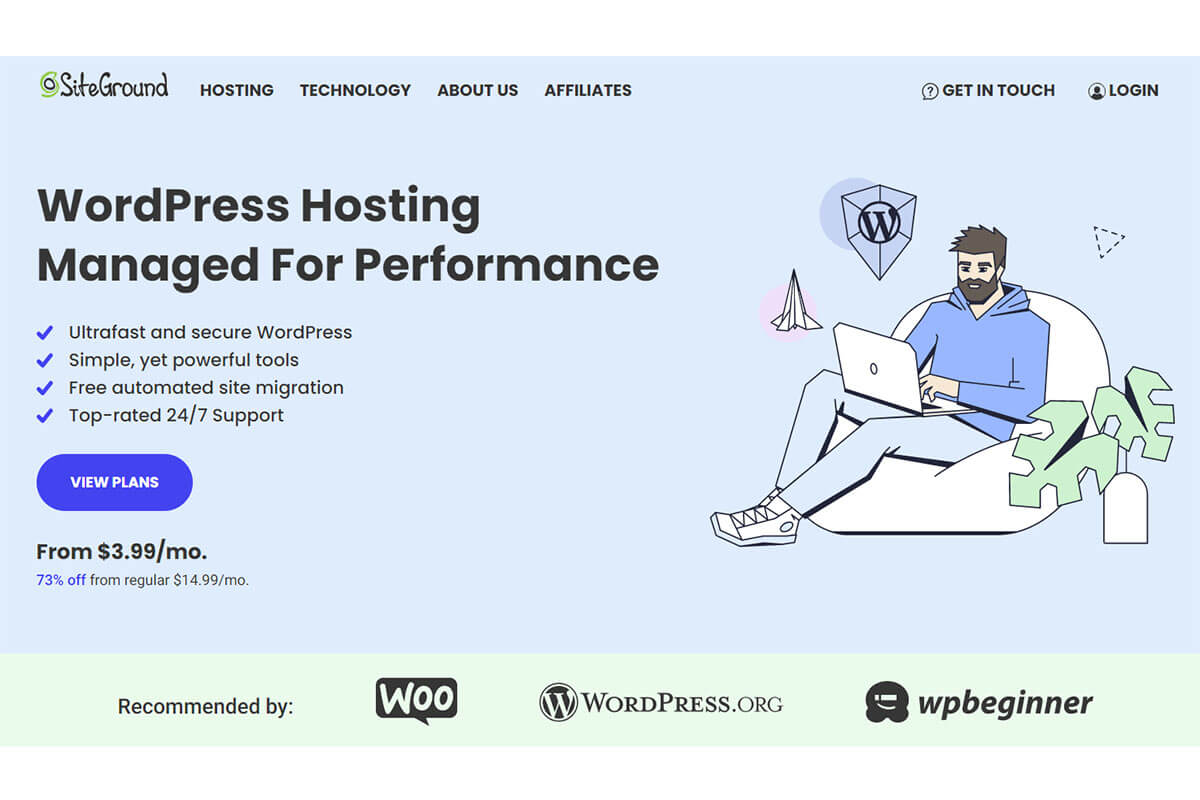
利用可能なホスティング会社は数多くありますが、ホスティング プロバイダーを選択する前に注意しなければならない点がいくつかあります。
- 安全を確保してください
- ウェブサイトの稼働時間の保証
- バックアップ、アップグレード オプション、プラグインの互換性のサポート
ステップ 2: WooCommerce プラグインをインストールする
WooCommerce は、WordPress プラグイン ディレクトリにある無料のプラグインで、ダッシュボードから直接インストールできます。以下は、WooCommerce を見つけてインストールするためのいくつかの手順です。
1. WordPress バックエンドにログインし、左側のナビゲーション列で「プラグイン」を見つけて、「新規追加」をクリックします。
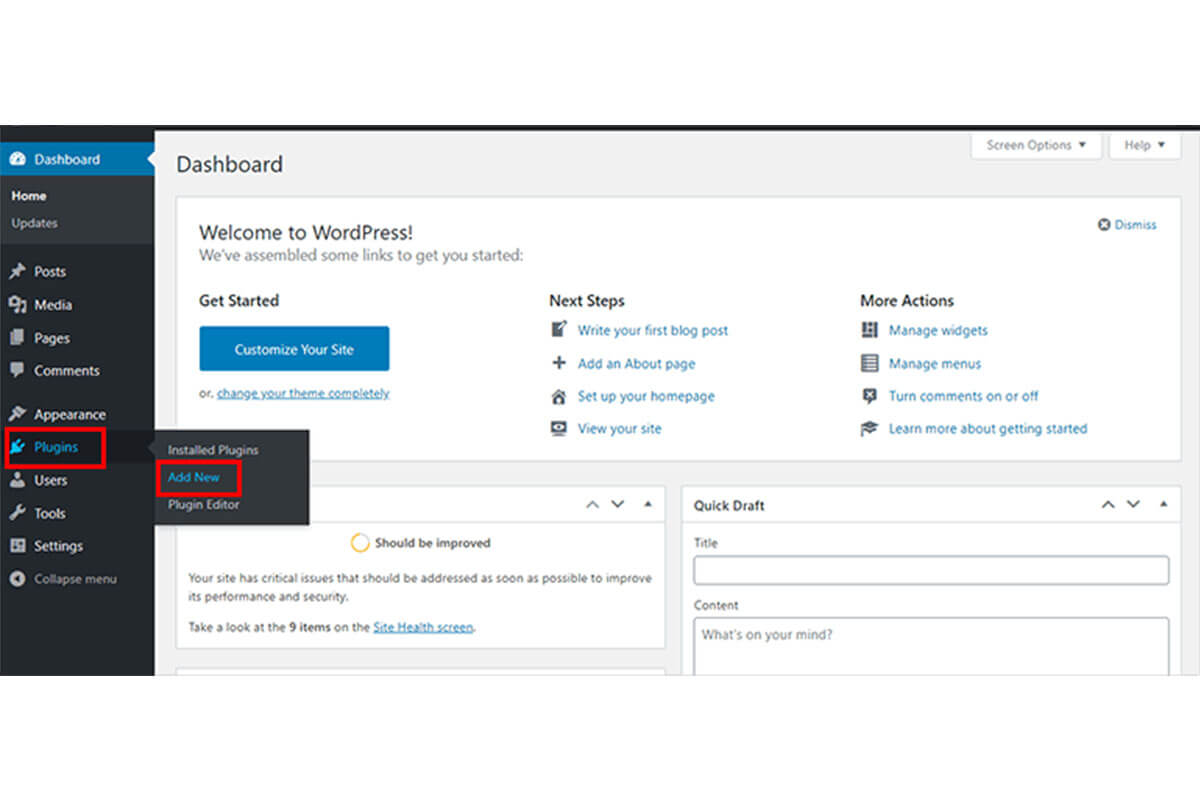
2. 画面右上隅の検索バーに「WooCommerce」と入力し、「Enter」を押します。次に、「今すぐインストール」ボタンをクリックします。
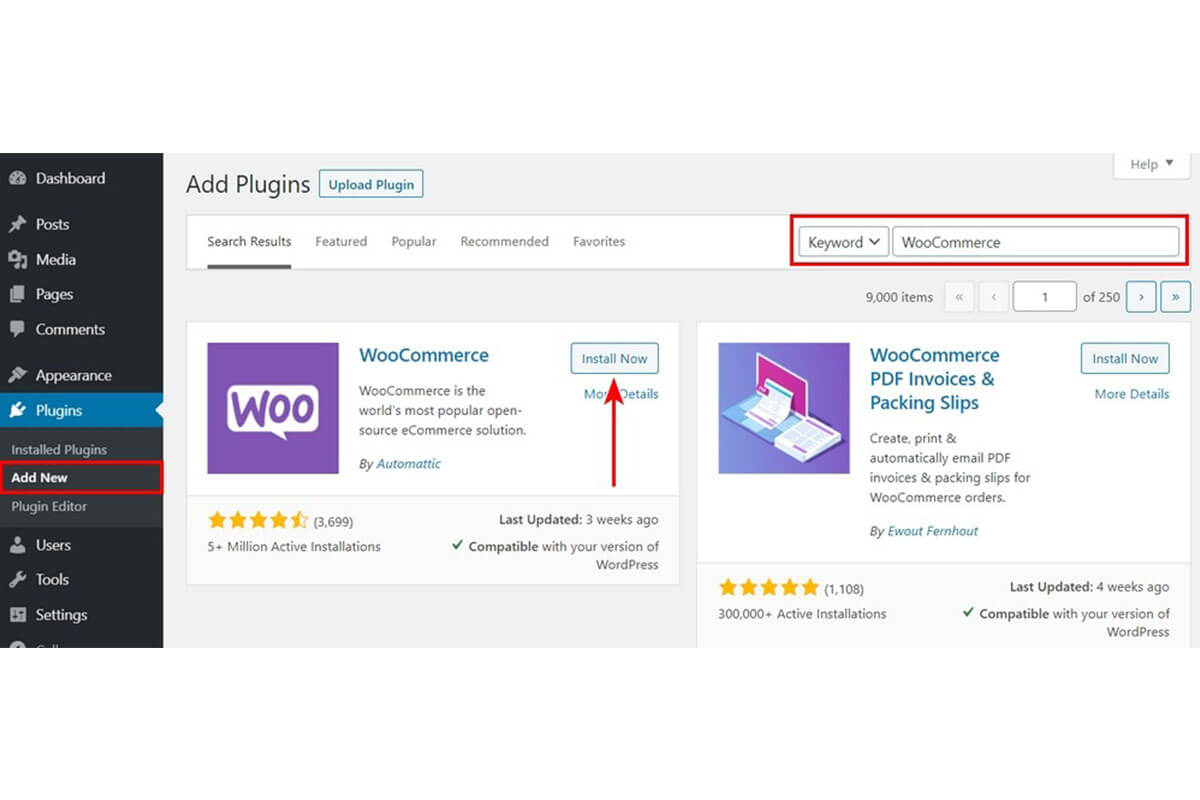
3. これを実行すると、画面の上部に「プラグインが有効化されました」と表示されます。ダッシュボードの左側のナビゲーション列に一連の新しいリンクがあることに気づくでしょう。
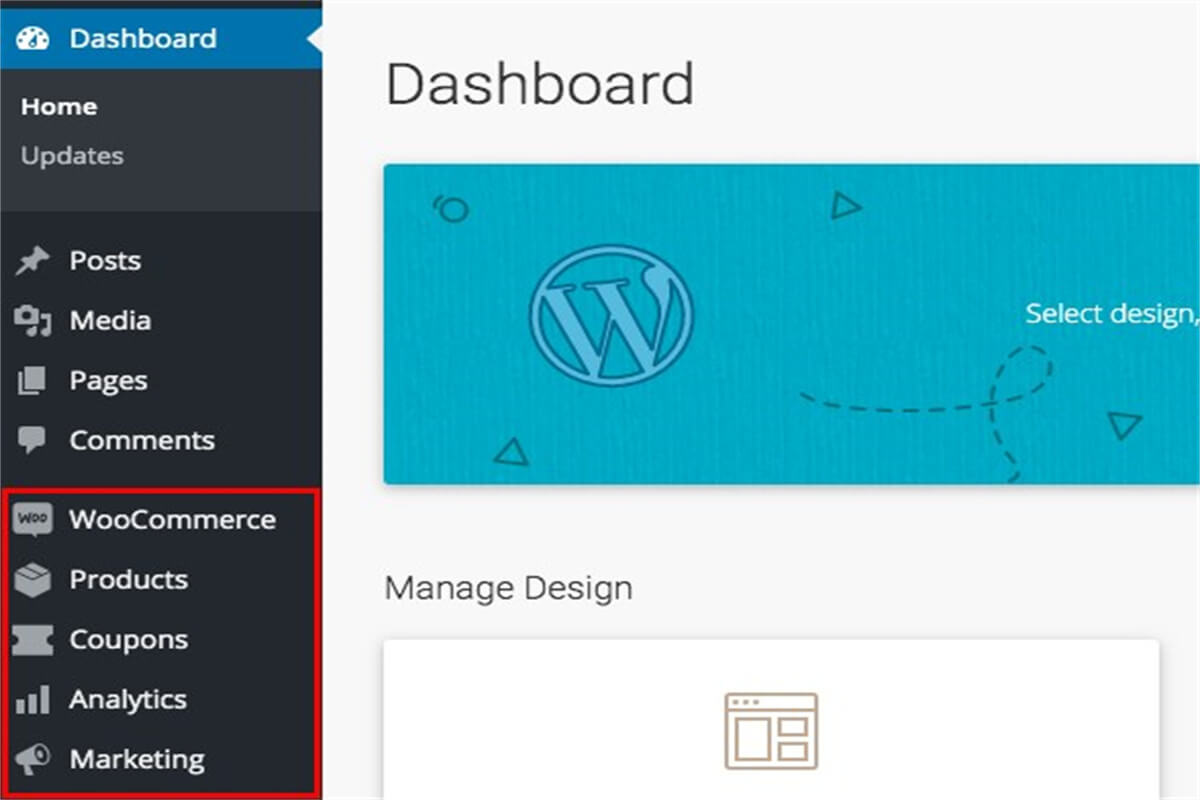
WooCommerce プラグインをアクティブ化すると、すぐにセットアップ ウィザードが表示されます。このセットアップ ウィザードは、オンライン ストアをセットアップするための 6 部構成のガイドです。入力中に「今はしない」をクリックして、後で設定することもできます。
ステップ 3: 適切なテーマを選択する
ウェブサイトのテーマによって、ストアの外観が決まります。これは、人々があなたの Web サイトにアクセスしたときに目にする最も直感的なコンテンツであるため、人々があなたのストアから購入する可能性において大きな役割を果たします。
予算が限られている場合でも、無料の WooCommerce テーマがたくさん見つかります。そうでない場合は、通常、プレミアム オプションを購入することをお勧めします。
テーマを選択する際に留意すべき点がいくつかあります。
- シンプルでわかりやすいデザイン
多くの場合、シンプルで明確なデザインとレイアウトを提供する方が魅力的です。これにより、訪問者が良いショッピング体験を提供し、より多くの時間を費やして購入する意欲があるかどうかが決まります。
- Rあなたのニッチを反映する
テーマを設定するときは、それが自分のテーマに関連しているかどうかも考慮する必要があります。 適所、つまり、あなたのニッチを反映したテーマが必要であることを意味します。多くの場合、このようなユニークなテーマは顧客を引き付け、ストアを直感的に表示し、一目でわかるようにすることができます。
- ウェブサイトの速度とパフォーマンス
ほとんどの研究では、ページの読み込みに 3 秒以上かかるとページが失われることに同意しています。 53% のモバイル ユーザーと、悪い経験をした訪問者の 40% 以上が、その悪い経験を他の人と共有すると回答しました。速度も SEO にとって重要なランキング要素であるため、高速読み込みと安全なエクスペリエンスを提供するテーマを用意することが重要です。
- カスタマイズされたオプション
どのテーマをインストールする場合でも、ブランドに合わせてデザインとカスタマイズを行う必要があります。テーマでは、色、背景、サイドバーなどのカスタマイズを変更または更新するための制御を提供する必要があります。

- SEOの最適化
テーマをインストールするときは、デフォルトのテーマを使用することも、ストアに表示するテーマをカスタマイズすることもできます。適切なテーマを選択すると、ストアが常に高速で信頼性が高く、訪問者を顧客に変える素晴らしいショッピング エクスペリエンスを提供できるようになります。
ユーザーは、検索エンジンで製品やコンテンツを検索することによってあなたの Web サイトを見つけます。したがって、選択した Web サイトのテーマを含め、Web サイトのすべての要素が SEO に最適化されていることを確認する必要があります。テーマには、群衆の中で目立つようにするための SEO 機能が組み込まれている必要があります。
ステップ 4: 製品を選択する
商品を追加する前に、販売する商品を選択する必要があります。では、商品を選ぶ際には何に注意すればよいのでしょうか?ここでは、参考としていくつかの良い提案を提供します。
- トレンド商品 トレンドに沿った商品や興味のある商品も参考にできますので、ぜひご利用ください。 Google トレンド、Google 検索で上位の検索クエリの人気を分析するツールです。
- 収益性の高い商品 試してみてください 製品を選ぶ 比較的低価格で、製品が利益を生むようにしてください。さまざまなニッチで利益率は異なるかもしれませんが、製品を選択する際には十分な利益率を確保する必要があります。結局のところ、あなたのビジネスは利益を上げるためのものであり、マーケティング、配送、税金などの他のコストをカバーすることを忘れないでください。
- 小型軽量製品 商品を選ぶ際にはサイズと重量に注意してください。これは送料に直接影響し、一部の国際物流ではこれに制限があります。商品を選ぶ際には、大きくて重いものを選択しないようにしてください。サイズに加えて、 製品のもろさ も考慮すべき重要な要素です。

ステップ 5: 適切なサプライヤーを選択する
ドロップシッピング ストアの場合、品質を見つけることも重要です サプライヤー あなたに代わって迅速に履行します。
世界中のドロップシッピングのサプライヤーやベンダーを見つけることができるオンライン マーケットプレイスが数多くあります。 「サプライヤー」や「卸売業者」などのキーワードでも検索できます。ただし、経験が浅いため、信頼できないサプライヤーに遭遇するリスクを負う可能性があります。この問題を解決するには、ストアと統合された代理店プラットフォームを選択することです。いくつかの推奨事項は次のとおりです。
1. ポケット
特に米国とヨーロッパからの製品をお探しの場合、Spocket は最も人気のあるドロップシッピング サプライヤーの 1 つです。このプラットフォームでは、米国および EU のサプライヤーからの幅広いオリジナル製品からお選びいただけます。
2. Sup Dropshipping
Sup Dropshipping は、世界中の顧客をサポートすることに特化したドロップシッピングおよび流通プラットフォームで、在庫なしでオンライン ビジネスをより簡単に立ち上げ、発展させるのに役立ちます。また、このサービスを WooCommerce ストアに統合することも簡単です。Sup Dropshipping は、サプライ チェーン全体を責任を持って管理し、競争力のある価格、品質、信頼性の高い配送を通じて最高水準の実現に取り組んでいます。
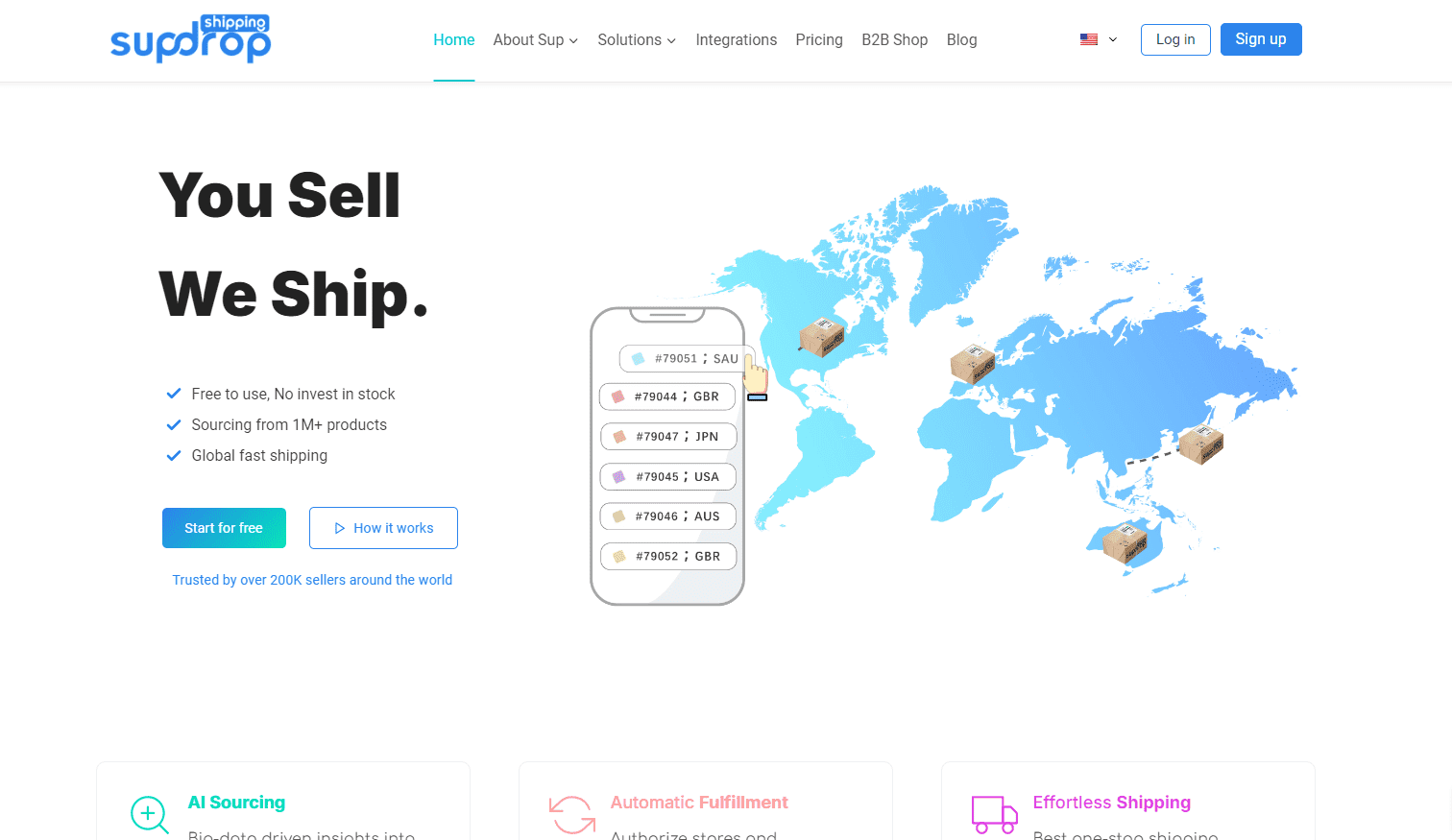
3. ドバ
Doba は、人気のある e コマース プラットフォームやマーケットプレイスと簡単に統合できます。ドロップシッピングサプライヤーの品質を検証しているため、高品質の製品が保証されます。また、フルフィルメントプロセスが非常に簡素化され、優れたユーザーエクスペリエンスを提供できるようになります。
ステップ 6: 製品を追加する
販売したい商品を決定し、サプライヤーを選択したら、商品をストアに追加し始めます。商品を追加するには 2 つの方法があります。
1. 商品を手動で追加する
いくつかの製品を少量追加する場合は、手動で追加する方が適しており、各製品の外観と詳細を設定するのに役立ちます。
まず、ダッシュボードの左側のナビゲーション列で「商品」を見つけて、「新規追加」をクリックします。次に、商品名と説明を入力し、商品画像をアップロードします。 商品価格を設定する、製品に関するその他のオプションを設定します。
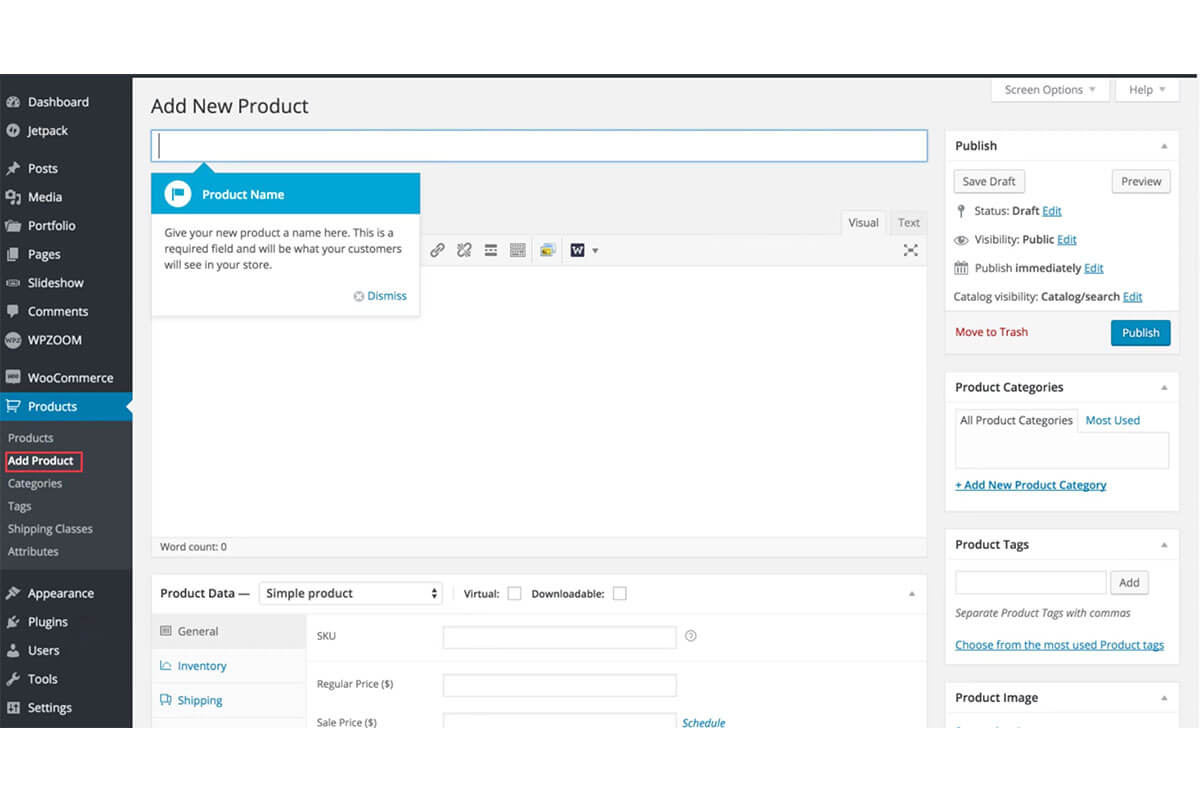
2. プラグインを使用して製品を追加する
複数の製品を一度に追加したい場合は、それを支援するプラグインが必要です。このタイプのプラグインは、製品をカスタマイズするためのオプションを提供すると同時に、カスタマイズをより便利にし、時間を節約します。のような WooCommerce 製品アドオン, YITH WooCommerce 製品アドオン、 等々。
よくある質問
WooCommerce は売上の一部を占めますか?
WooCommerce Payments にはセットアップ料金も月額料金もありません。米国発行のクレジットカードまたはデビットカードを使用した取引ごとに 3.3% + $0.30 をお支払いいただきます。米国以外で発行されたカードの場合は、1% の追加料金がかかります。
WordPress なしで WooCommerce を使用できますか?
いいえ、WordPress なしでは WooCommerce を実行できません。これは WordPress プラグインです。 WooCommerce は、プラットフォーム自体が WordPress 上に構築されているため、WordPress Web サイトとのみ統合できることで常に知られています。
WooCommerceは使いにくいですか?
WordPressウェブサイトの初期設定手順を終えると、WooCommerceの使用はShopifyの使用と同じくらい簡単であることがわかります。ドメイン名の購入やホスティングに慣れていない場合は、他の人の既存のストアを購入したり、VAを探したりすることで解決策を見つけることができます。 当社のプラットフォームのカスタマーサービスに連絡する.
結論
この記事を読んだ後、WooCommerce ドロップシッピングについてある程度理解できたと思います。おわかりのように、WooCommerce の使用は実際にはそれほど難しくありません。WooCommerce を使用すると、外観と操作感を完全に制御しながらストアを構築できます。
ストアを開く過程で問題が発生した場合は、カスタマーサービスに連絡してサポートを求めることもできます。当社はリードタイムを最小限に抑え、高品質の製品、競争力のある価格、最新の業界トレンドへの洞察、1対1のコンタクトを提供し、お客様のニーズを向上させます。 製品包装.

ご質問や改善のための提案がございましたら、以下のコメント欄でお気軽にお知らせください。
著者について

ジャック・ハン
ジャックは Sup Dropshipping の SEO マネージャー兼ブログ ライターです。言語学と教育学の修士号を取得しています。電子商取引で 10 年以上、SEO で 5 年以上の経験があります。ジャックは業界の同業者から学んだ最新の知識を積極的に共有しています。
「How to Start WooCommerce Dropshipping in 2025」 への4件のフィードバック
-
Supdropshipping を shopify に接続するときに、Supdropshipping を Woocommerce に接続して自動出品する方法教えて
-
こんにちは、Kamran。Shopify ストアと同じように、Woocommerce ストアを Sup に接続するのは非常に簡単です。
1. ダッシュボード >> ストア >> Woocmmerce に移動します。
2. ストアの URL を入力して接続を開始します。
3. ポップアップされた新しいウィンドウで woocommerce アカウントにログインします。
4.「承認」ボタンをクリックして完了です。マーケットプレイスで素晴らしい製品を見つけたら、製品ページの「ストアにリストする」をクリックしてください。
さらに詳しく知りたい場合は、こちらをご覧ください。 全体的なチュートリアル.
-
-
電気製品
-
こんにちは。お気軽にSup Dropshippingにアカウントをご登録ください。
必要なあらゆる製品の調達をお手伝いいたします。
-





コメントを残す